Indholdsfortegnelse:
- Forbrugsvarer
- Trin 1: Tilslut GND & 5V
- Trin 2: Placer relæet
- Trin 3: Indsæt fotoresistoren
- Trin 4: Indsæt 1kΩ modstanden
- Trin 5: Indsæt pæren
- Trin 6: Kodning
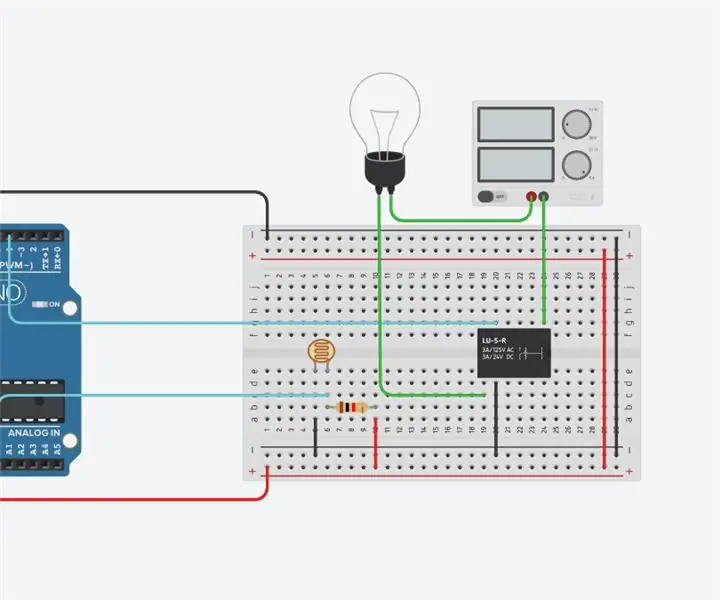
Video: Arduino Light Intensity Lamp - Jasdeep: 6 trin

2024 Forfatter: John Day | [email protected]. Sidst ændret: 2024-01-30 08:26
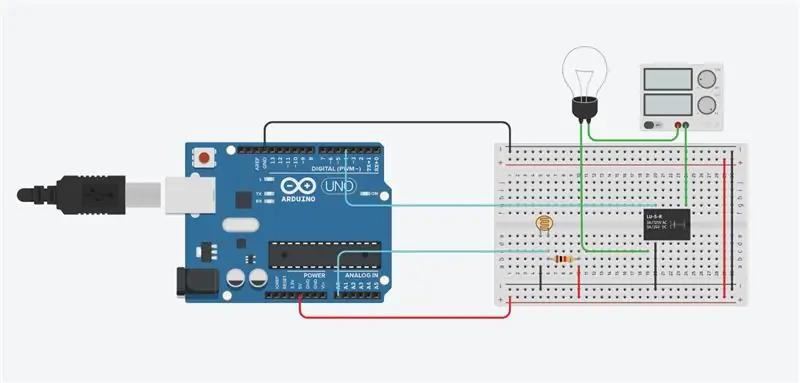
Oversigt:
I dette projekt skaber vi et simpelt kredsløb, hvor en pære tændes, hvis det er mørkt. Men når det er lyst, slukker pæren.
Forbrugsvarer
Materialer/forsyninger:
1. LDR (1)
2. Arduino mikrokontroller (1)
3. 120V lyspære (1)
4. Relæ (da lyspæren tager 120 V, og Arduino kun giver 5V) (1)
5. En strømkilde (1)
6. Brødbræt (1)
7. 1 kΩ Modstand (1)
Trin 1: Tilslut GND & 5V
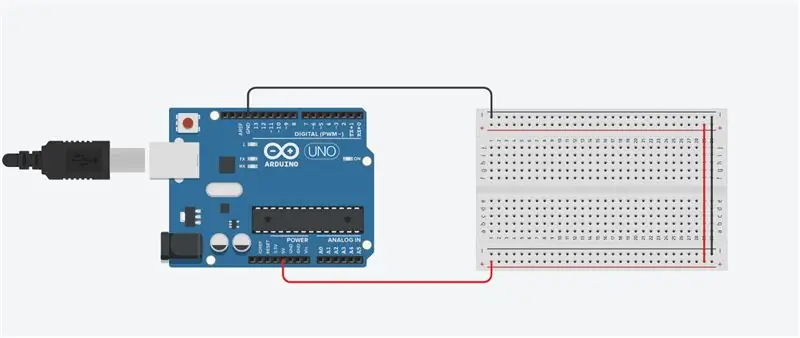
Det første trin til at oprette dette projekt er at forbinde 5V- og GND -benene til brødbrættet (som det ses på billedet).
Trin 2: Placer relæet
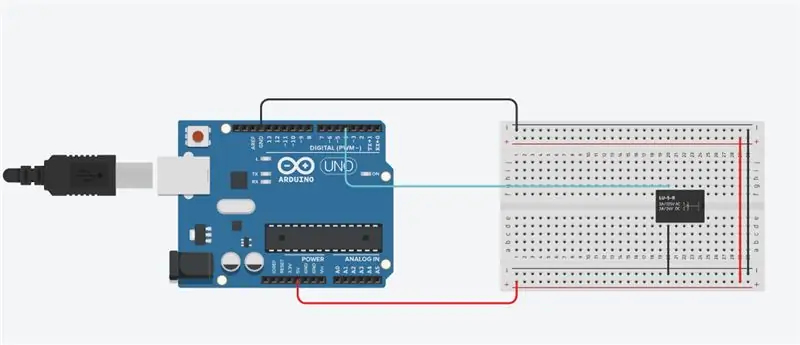
Vælg derefter og placer relæet i midten af dit brødbræt. Tilslut også terminal 8 på relæet til GND. Tilslut derefter terminal 5 på relæet til pin 4. Vi skal bruge relæet, da Arduino kun kan levere 5V, og lyset kræver 120V
Trin 3: Indsæt fotoresistoren
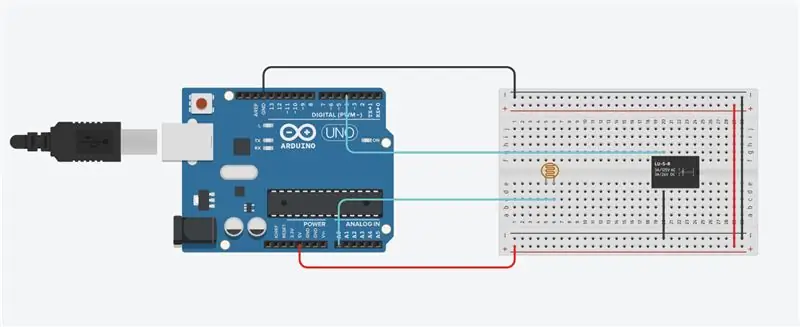
Dernæst skal vi forbinde fotoresistoren til kredsløbet. Dette vil give kredsløbet mulighed for at vide, hvornår det er mørkt, og hvornår der er lys. Vi skal forbinde fotoresistorens terminal 2 til A0 på Arduino.
Fotoresistoren er så vigtig, da den bestemmer, hvor meget lys der er. Den bestemmer, hvornår pæren (som vi vil indsætte senere) skal være tændt/slukket.
Trin 4: Indsæt 1kΩ modstanden
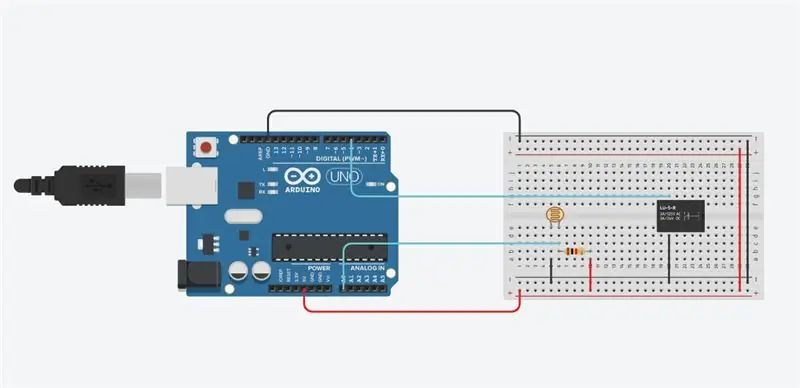
I dette trin skal vi indsætte 1kΩ modstanden. Terminal 1 skal tilsluttes modstanden, og Terminal 2 skal tilsluttes GND.
Trin 5: Indsæt pæren
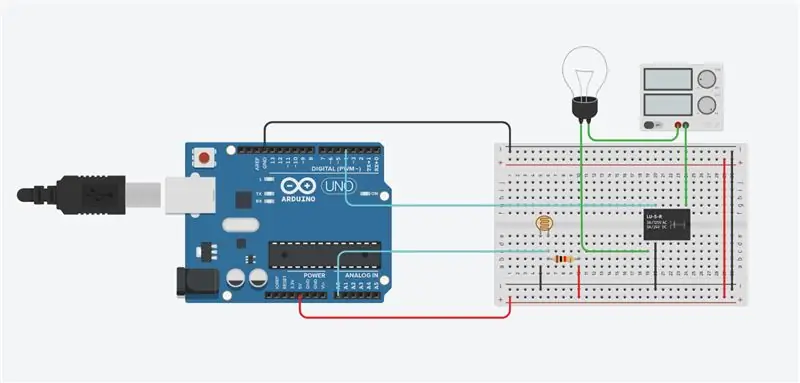
Endelig skal vi slutte relæet til pæren. Terminal 1 på relæet skal tilsluttes den negative side af strømforsyningen, mens den positive side af strømforsyningen er forbundet til klemme 2 på pæren. For at afslutte forbindelsen skal vi tilslutte lyspærens klemme 1 til klemme 7 på relæet.
Trin 6: Kodning
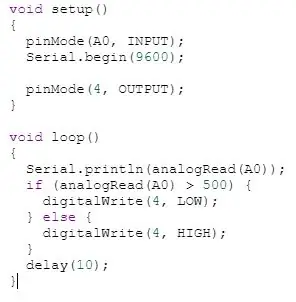
Når vi er færdige med hardwaren, kan vi flytte til softwaren. Vi skal indtaste den korrekte kode for at projektet fungerer korrekt.
Sådan fungerer koden: Når værdien af pin A0 er mere end 500, ændrer koden pinkode 4 til lav. Når værdien er mindre end 500, er pin -nummer 4 imidlertid højt.
Anbefalede:
Arduino Light Intensity Lamp: 3 trin

Arduino Light Intensity Lamp: Dette kredsløb kan bruges som en egentlig lampe, et skoleprojekt og en sjov udfordring. Dette kredsløb er let at bruge og let at lave, men hvis du ikke har brugt tinker cad før, kan du prøve det først
Arduino Light Intensity Lamp: 6 trin

Arduino Light Intensity Lamp: Velkommen til min tutorial om hvordan man bygger og koder en light Intensity Lamp med en Arduino. Du skal bruge disse komponenter for at bygge dette.* LDR* Arduino mikrokontroller* Lyspære* Relæ* En strømkilde* Brødbræt* 1 k-ohm modstand Forhåbentlig
Arduino Light Intensity Lamp: 5 trin

Arduino Light Intensity Lamp: I dette projekt lærer du, hvordan du automatisk tænder en lampe, når den er mørk
Grundlæggende Arduino Light Intensity Lamp !: 5 trin

Grundlæggende Arduino Light Intensity Lamp!: Dagens kredsløb er et sjovt lille Arduino -projekt til karantæne! Dette kredsløb fokuserer på to interessante materialer; relæet SPDT & Fotoresistor. Desuden er formålet med relæet at være en switch i et kredsløb elektronisk. Desuden fotorer
Arduino Light Intensity Lamp - Jyothir: 5 trin
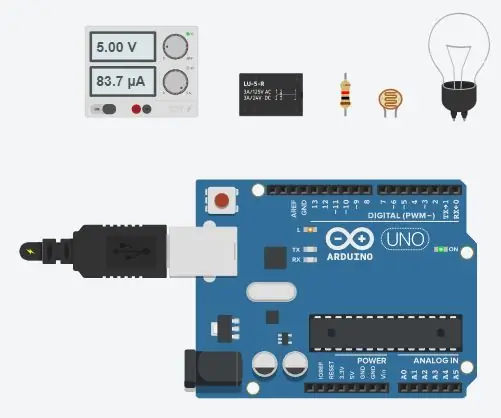
Arduino Light Intensity Lamp - Jyothir: Arduino har mange sjove og interessante projekter, du kan lave derhjemme/skolen, " Light Intensity Lamp " er et sjovt lille projekt, du kan lave derhjemme med meget minimale forsyninger, og det er et godt projekt for begyndere. Gør lyset ind
